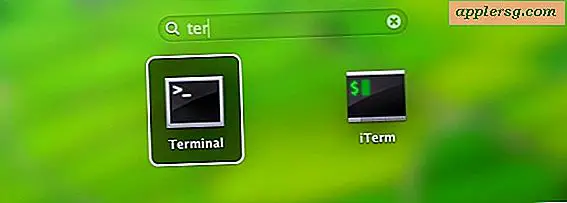Cara Edit Sidebar di iTunes 12.4

Versi terbaru iTunes memiliki bilah sisi yang dapat dilihat secara universal dengan pustaka media, perangkat, dan daftar putar tersedia untuk dipilih. Beberapa opsi penyortiran perpustakaan yang terlihat di sidebar mungkin tidak berguna bagi semua pengguna, jadi dengan sedikit usaha Anda dapat mengedit dan menyesuaikan bilah sisi di rilis iTunes terbaru.
Anda juga dapat memilih untuk menyembunyikan bilah sisi di versi terbaru iTunes, atau menampilkannya lagi jika Anda tidak sengaja membuat bilah sisi tidak terlihat.
Mengkustomisasi Sidebar di iTunes 12.4
- Buka iTunes dan arahkan kursor mouse ke header subsektor 'Library' di sidebar
- Ketuk tombol “Edit” yang muncul di samping 'Perpustakaan'
- Centang atau hapus centang pada berbagai opsi penyesuaian pustaka yang tersedia untuk mengedit bilah sisi, lalu klik "Selesai" setelah selesai


Sidebar Anda yang baru saja diedit dan disesuaikan segera terlihat.

Anda akan melihat penyesuaian sidebar terpusat di sekitar manajemen dan tampilan perpustakaan iTunes Anda, dengan kemampuan menyembunyikan dan menampilkan hal-hal seperti genre, album, yang baru ditambahkan, artis, lagu, komposer, kompilasi, dan video musik. Anda tidak dapat menyesuaikan daftar perangkat iOS, namun, yang tidak di mana Anda memilih iPhone atau iPad di versi iTunes yang baru, seperti yang dilakukan melalui menu dropdown di tempat lain dalam aplikasi. Ada kemungkinan bahwa versi iTunes di masa depan akan menawarkan lebih banyak pilihan dan penyesuaian bilah sisi, jadi jangan kaget jika beberapa opsi bilah samping tambahan tersedia di jalan.
Setelah Anda membuat perubahan pada bilah sisi, Anda akan menemukannya akan selalu terlihat selama Anda berada di tampilan media dan daftar putar berdasarkan musik Anda, meskipun bilah sisi menyembunyikan dirinya sendiri ketika bagian iTunes Store dan Apple Music aktif. Itu adalah perubahan dari versi sementara sebelumnya, karena iTunes baru tidak mengharuskan pengguna untuk menampilkan sidebar melalui bagian daftar putar secara eksklusif, itu hanya terlihat sepanjang waktu di setiap tampilan musik (kecuali jika Anda menyembunyikannya sendiri).
Cara Menyembunyikan atau Menampilkan Sidebar di iTunes 12.4
Jika Anda tidak ingin melihat sidebar sama sekali, atau jika Anda secara tidak sengaja menyembunyikannya, Anda dapat beralih visibilitas dengan mudah.
- Dari iTunes, tarik ke bawah menu "View" dan pilih "Hide Sidebar" (atau pilih "Show Sidebar" jika tidak terlihat)

Bilah sisi akan segera bersembunyi atau ditampilkan di iTunes, tergantung opsi apa yang Anda pilih. Kemampuan untuk mengubah visibilitas sidebar yang ada di versi sebelumnya dari aplikasi, secara singkat dihapus dalam versi interim 12 rilis, dan membuat kembali di rilis iTunes terbaru mungkin karena daya tarik populer.